Escape from Tarkov의 서버 연결 끊김에 대한 9가지 수정 사항

Escape from Tarkov에서 서버 연결 끊김 문제를 해결하기 위한 9가지 테스트 솔루션을 즉시 수행하세요.
Android에서 가장 인기 있는 인스턴트 메신저 에 대한 좋은 대안이 많이 있지만 Facebook 소유의 Messenger 또는 WhatsApp을 통해 Signal이나 Telegram과 같은 것으로 전환하도록 친구와 가족을 설득하는 것은 어렵습니다. 그리고 가장 많은 사람들이 이 두 가지를 사용하고 있을 가능성이 있습니다. 따라서 Facebook Messenger는 Facebook 팬이 아닌 사람들에게도 유용합니다. 그러나 브러시가 제거되었지만 이 앱에는 여전히 문제가 있습니다. 많은 사용자가 메신저 메시지가 배달되지 않는다고 보고했습니다.
이에 영향을 받는 경우 아래 나열된 단계를 확인하십시오. 바라건대, 그들을 따라가면 당면한 문제를 해결할 수 있습니다.
목차:
내 메시지가 Messenger에서 배달되지 않는 이유는 무엇입니까?
Facebook Messenger에서 메시지가 전달되지 않는 데에는 몇 가지 이유가 있습니다. 차단되거나 음소거되지 않았는지 확인하면(무시 목록에서) 가능성이 확실히 낮아집니다. 또한 네트워크 연결이 안정적이고 Facebook Messenger가 다운되지 않았는지 확인합니다( 여기 확인 ).
마지막으로 시도할 수 있는 조정이 몇 가지 더 있지만 그렇지 않은 경우가 더 많습니다. 문제는 Facebook 측에 있습니다. 그리고 보고서에 따르면 일정 시간이 지나면 저절로 해결됩니다.
1. 받는 사람이 Facebook 친구/메신저 연락처인지 확인합니다.
기본적인 Messenger 규칙부터 시작하겠습니다. 메시지 수신자가 친구 목록이나 허용된 Messenger 연락처에 없는 경우 메시지 요청을 수락해야 합니다. 그렇지 않으면 메시지가 전달되더라도 메시지가 전달되지 않습니다. 물론 받는 사람이 나를 무시 목록에 넣거나 차단하지 않았는지 확인해야 합니다.
또한 메신저 채팅 아이콘이 무엇을 의미하는지 알아야 합니다. 이를 위해 아래 이미지를 확인하십시오.
2. 네트워크 연결 확인
다음으로 확인해야 할 사항은 네트워크 연결입니다. Facebook Messenger가 때때로 중단되어 일시적인 중단이 발생할 수 있으므로 문제는 서버 측에 있을 수도 있습니다. 그러나 문제 해결을 위해 안정적인 Wi-Fi 또는 모바일 데이터 네트워크에 연결되어 있는지 확인하십시오. 이를 테스트하는 가장 좋은 방법은 다른 연결 종속 앱으로 시도하는 것입니다.
다른 앱이 의도한 대로 작동하는 경우 확인해야 할 것은 메신저의 모바일 데이터 및 Wi-Fi 권한뿐입니다. 이렇게 하려면 아래 단계를 따르세요.
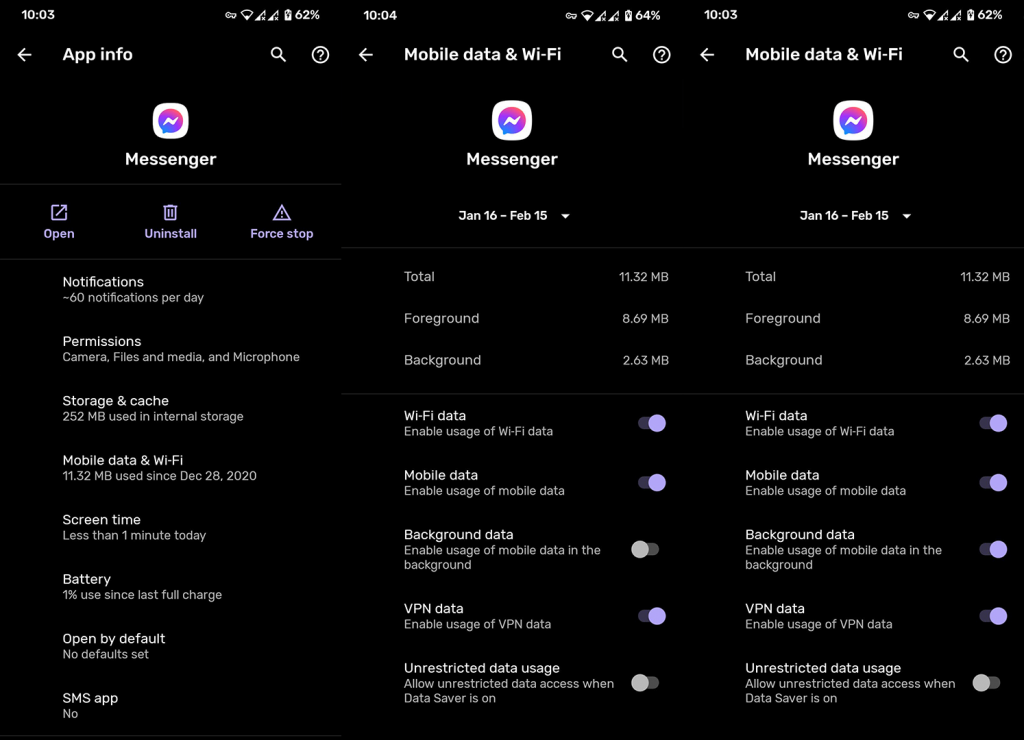
반면에 시스템 전체의 네트워크 문제가 발생하는 경우 해결하기 위한 몇 가지 팁은 다음과 같습니다.
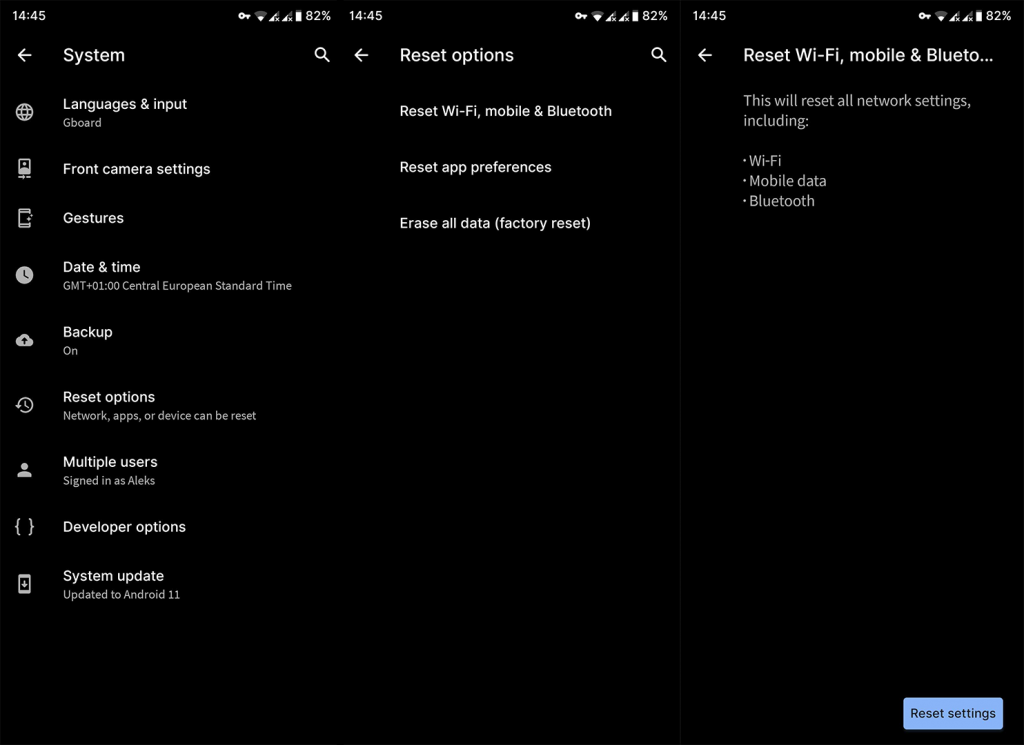
3. 받는 사람이 메시지를 읽고 메신저를 사용 중인지 확인합니다.
Facebook 채팅에 액세스하는 데 사용할 수 있는 플랫폼이 너무 많지만 Facebook Messenger를 별도의 도구로 포함하는 공식 플랫폼만 신뢰할 수 있습니다. 수신자가 Messenger를 사용하지 않고 래퍼 앱이나 Android 브라우저를 통해 Facebook 채팅에 액세스할 수 있는 경우 메시지는 배달되지만 본 상태는 표시되지 않습니다.
물론 그럴 필요는 없으며 Messanger 메시지가 배달되지 않을 수 있습니다. 어느 쪽이든, 추가 단계로 이동하기 전에 수신자가 실제로 Android에 Messanger를 설치했는지 또는 PC에서 웹 플랫폼/앱을 사용하는지 확인하십시오.
4. 미디어 파일 재전송
Facebook Messenger를 통해 사진, 오디오 녹음 또는 동영상을 보내는 동안 문제가 발생하면 다시 보내보세요. 많은 사용자가 멀티미디어 메시지가 수신되지 않는다고 보고하지만 결국 다시 시도한 후에 전달되었습니다.
이것이 귀하의 문제가 아닌 경우 네트워크 측면에서 Facebook Messenger 서버가 오버런되어 메시지가 전달되지 않는다고 확실히 말할 수 있습니다.
5. 앱 데이터 지우기
Facebook Messenger 메시지가 배달되지 않는 경우 시도할 수 있는 또 다른 방법은 앱의 로컬 데이터를 지우는 것입니다. 이것은 장기적인 해결책이지만 당신이 할 수 있는 일은 많지 않습니다. 데이터를 지우면 앱이 재설정되며 로그인 후에는 문제가 해결되기를 바랄 뿐입니다.
또는 앱을 다시 설치할 수도 있지만 데이터 지우기와 새로 다시 설치하는 것 사이에는 큰 차이가 없습니다. Facebook Messenger에서 데이터를 지우는 방법은 다음과 같습니다.
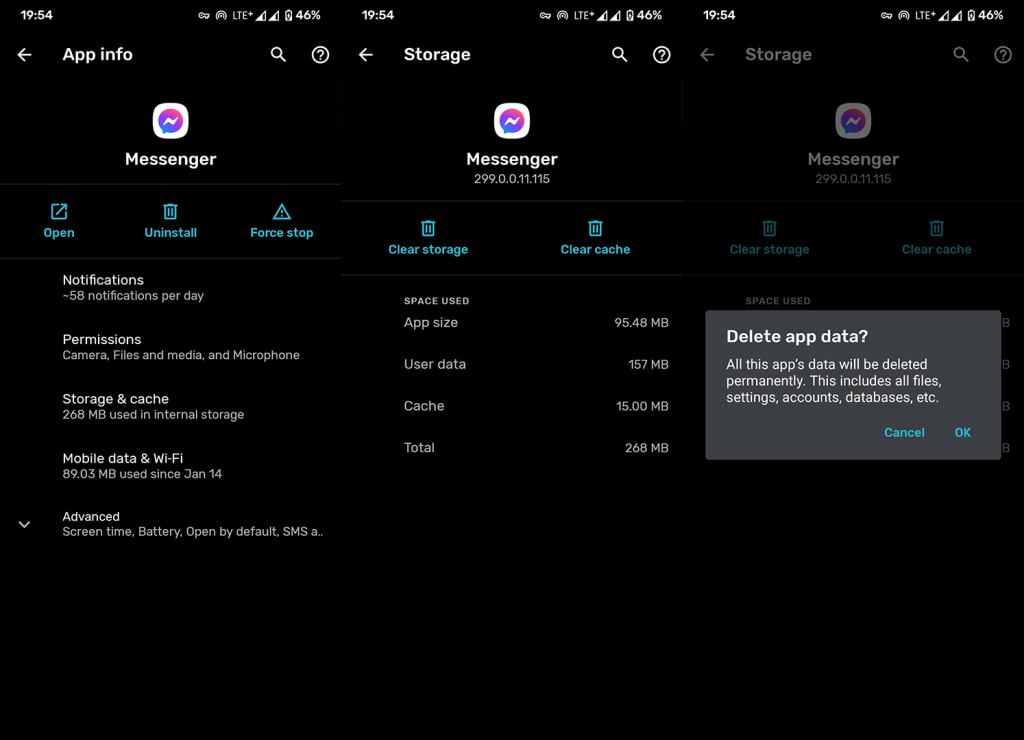
6. PC에서 메신저 사용
다시 말하지만, Facebook의 다중 플랫폼 특성은 훌륭하지만 때때로 문제를 야기합니다. 따라서 모바일 장치(Facebook 및 Messenger)와 PC 모두에서 활성 상태를 활성화해야 합니다. 또한 Android용 Messenger에서 알림 배지가 표시되지만 읽지 않은 새 메시지가 표시되지 않는 경우 PC(또는 데스크톱 모드의 모바일 브라우저)에서 액세스해야 합니다. 최근 메시지를 열면 사라집니다.
PC용 Facebook Messenger 외에도 대체 앱(Facebook Messenger Lite와 같은 래퍼, 여기 에서 찾을 수 있음 )을 사용하거나 Android에서 앞서 언급한 브라우저 데스크톱 모드를 사용하여 Facebook에 로그인하고 메시지를 보내고 받을 수 있습니다.
마지막으로 Facebook 지원에 버그 보고서를 보내고 해결을 요청할 수 있습니다. 사용자가 많이 신고할수록 신속하게 해결될 가능성이 커집니다.
그게 다야 읽어 주셔서 감사합니다. 및 페이지를 확인하고 아래 의견 섹션에서 문제 또는 대체 솔루션에 대해 알려주십시오.
내장된 데이터 절약 기능은 모바일 사용자가 앱을 사용할 때 데이터 소비를 줄이는 데 도움이 됩니다. 그러나 이는 메시지 전달을 방해하여 메신저가 메시지를 성공적으로 전달하지 못하게 할 수 있습니다. 다행히도 몇 번의 간단한 클릭만으로 비활성화할 수 있습니다.
Android 기기에서 수행해야 할 작업은 다음과 같습니다.
Google Play 스토어로 이동하여 검색창을 사용하여 메신저 앱을 찾으세요.
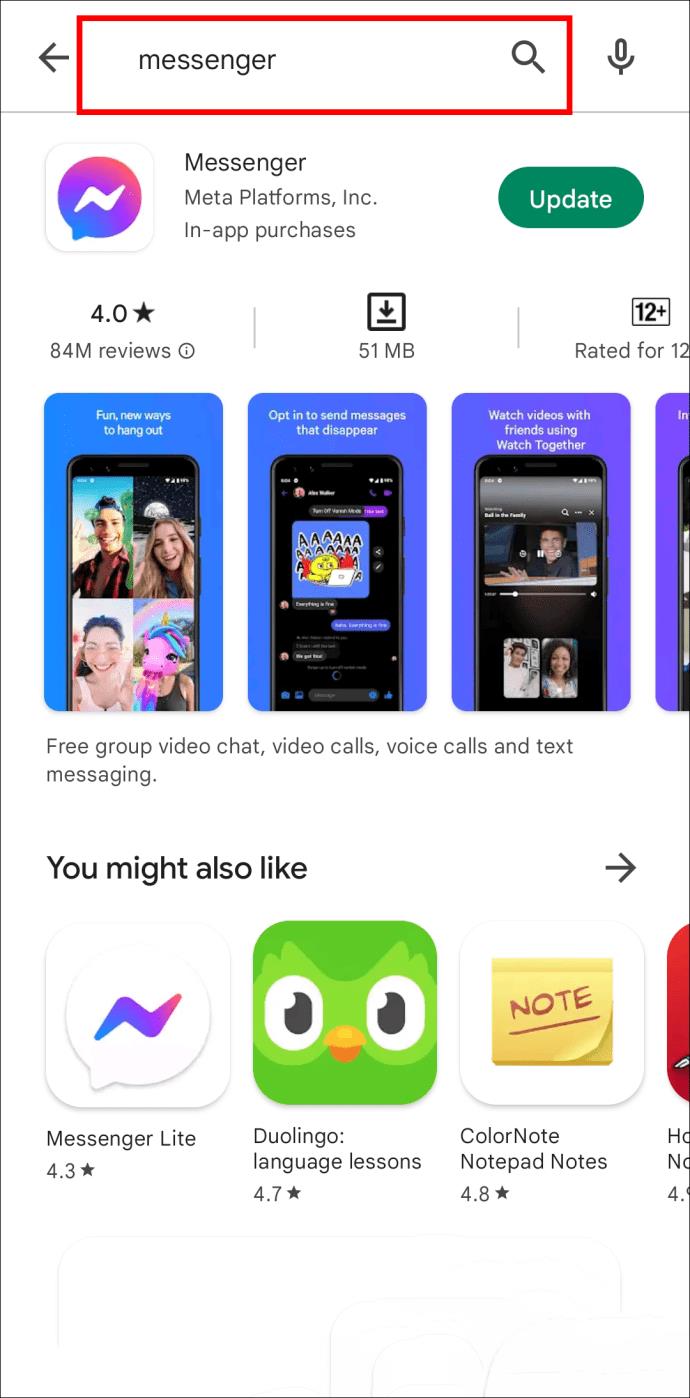
사용 가능한 업데이트를 설치합니다.
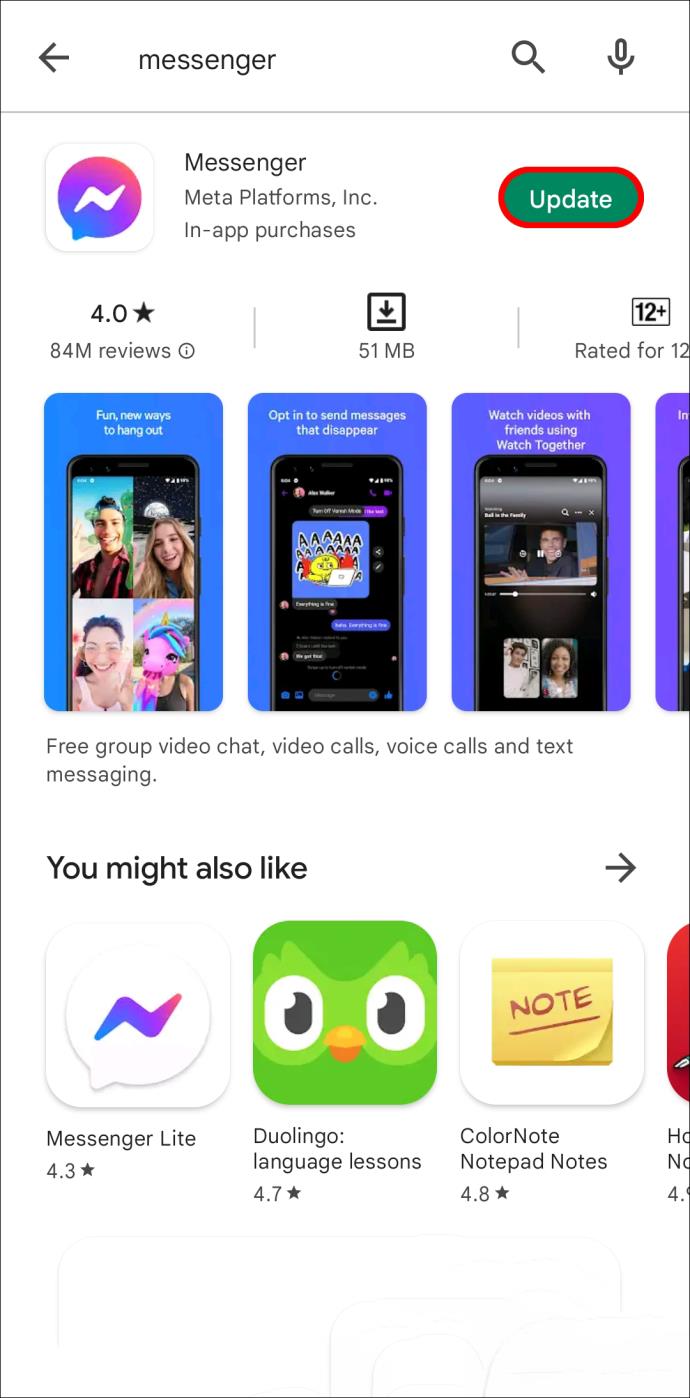
앱을 실행하고 프로필 사진을 누르세요.
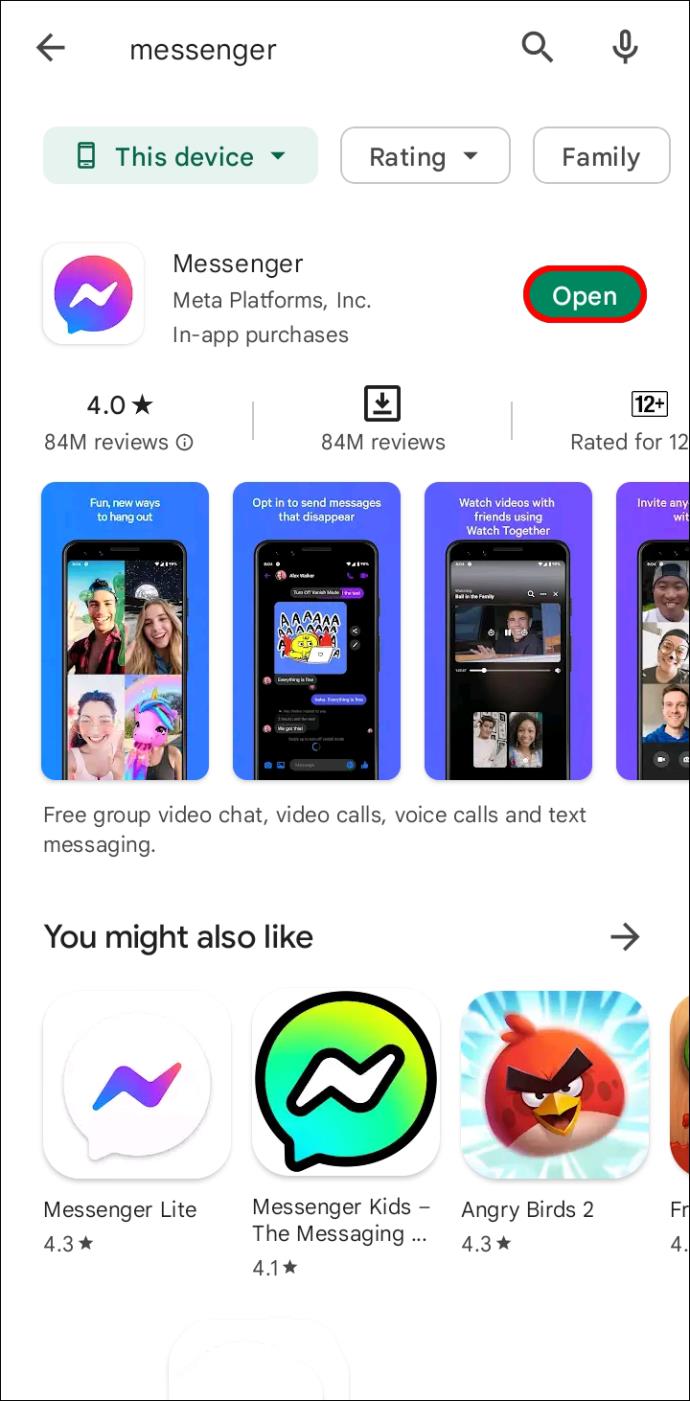
프로필 설정 하단으로 스크롤하여 '데이터 절약 모드'를 클릭하세요.
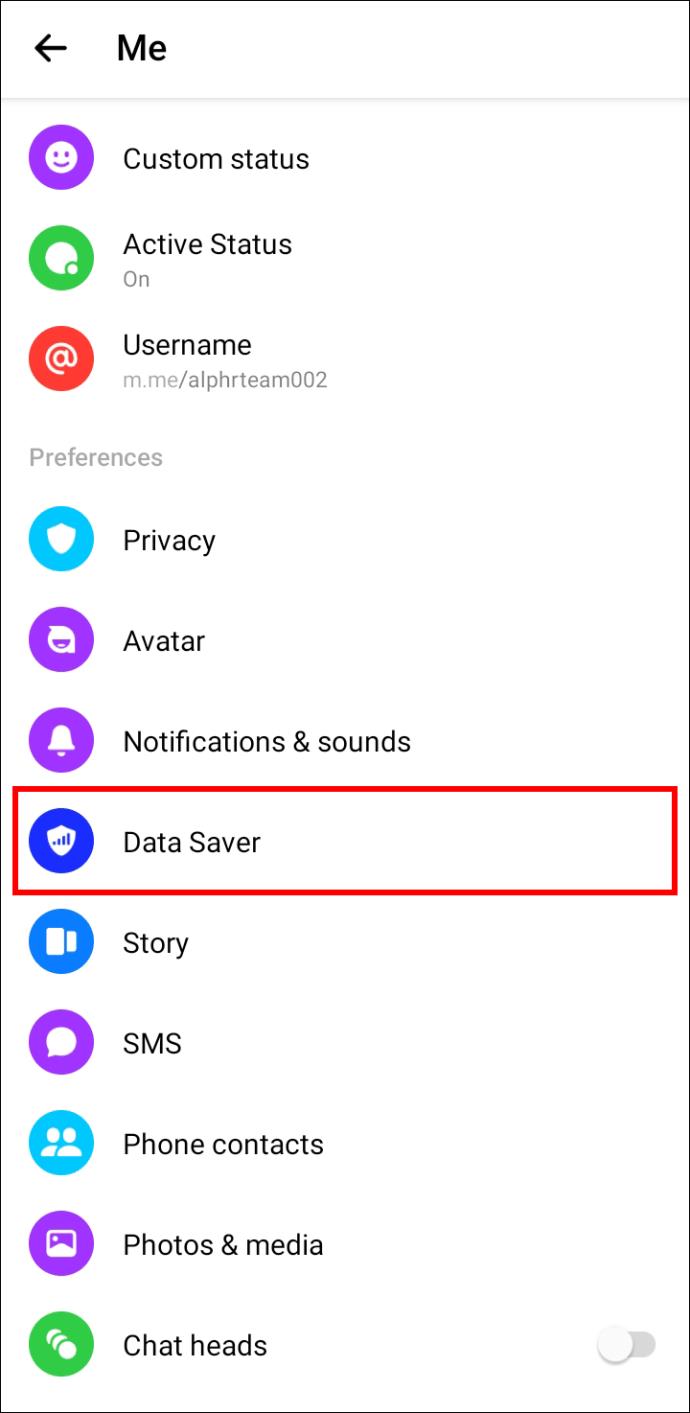
옵션이 활성화된 경우 토글하여 비활성화합니다.
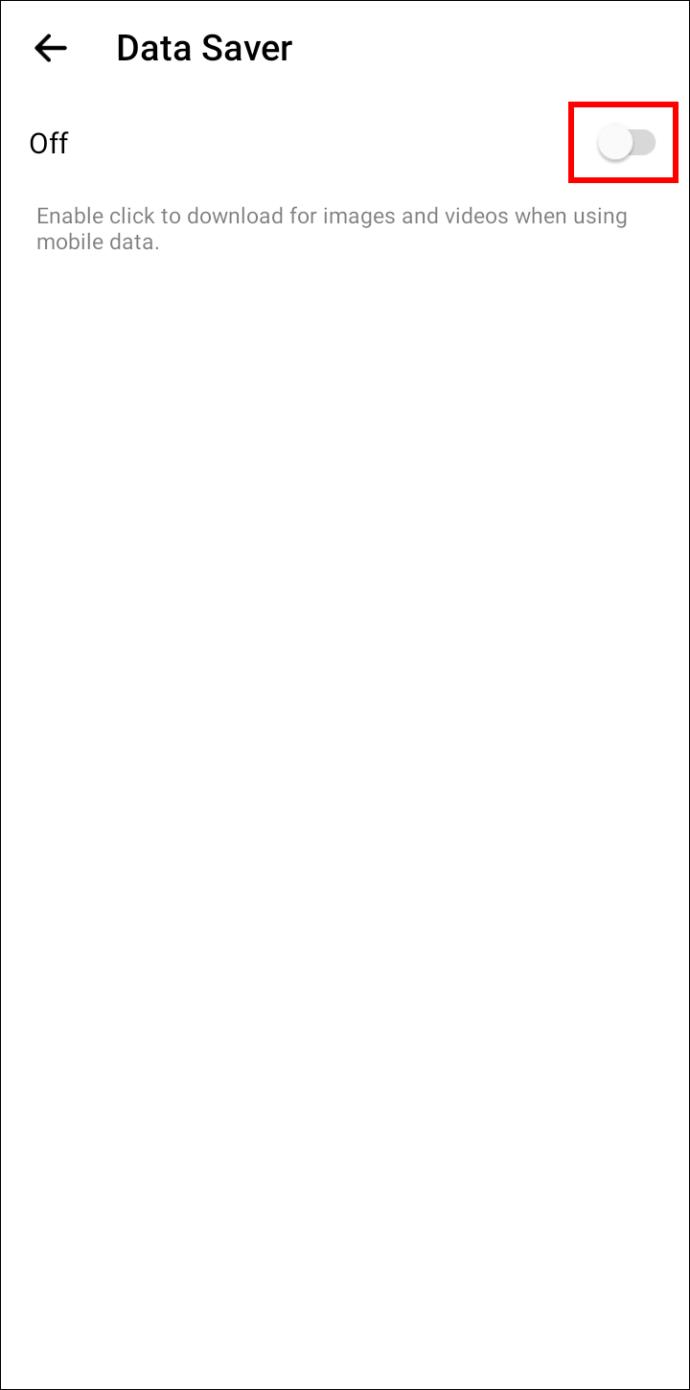
iPhone에서 데이터 세이버를 비활성화하려면 아래 단계를 따르십시오.
Apple Store로 이동하여 검색창에 "메신저"를 입력하세요.
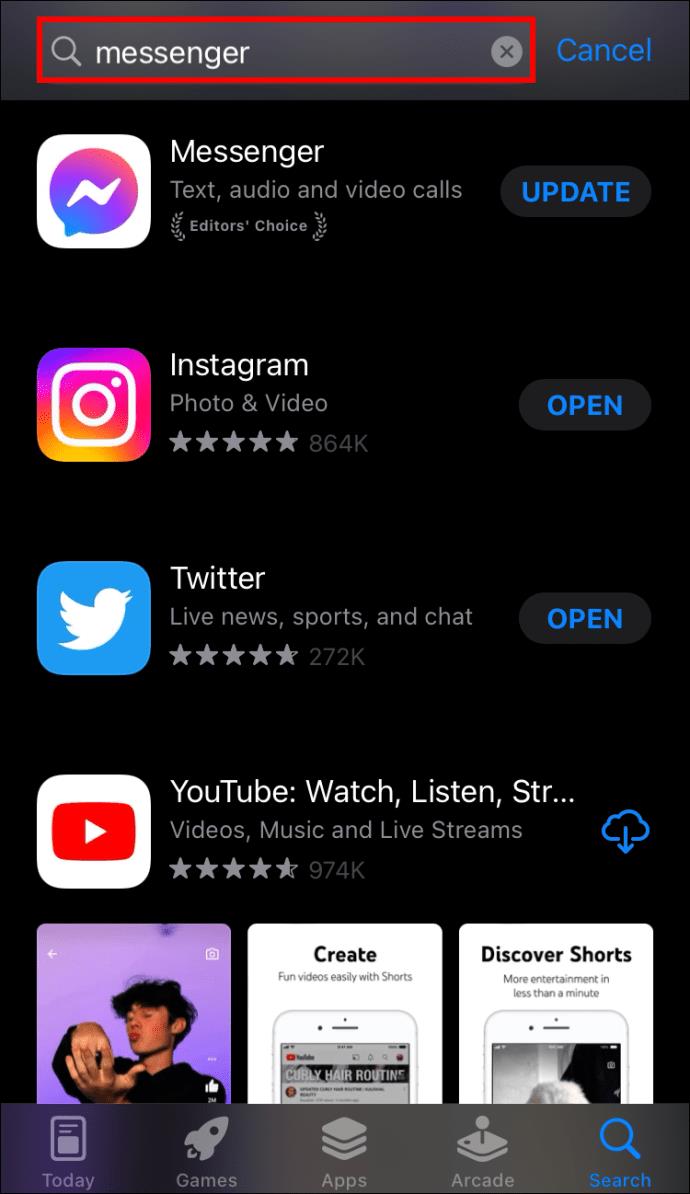
앱을 선택하고 사용 가능한 업데이트를 설치합니다.
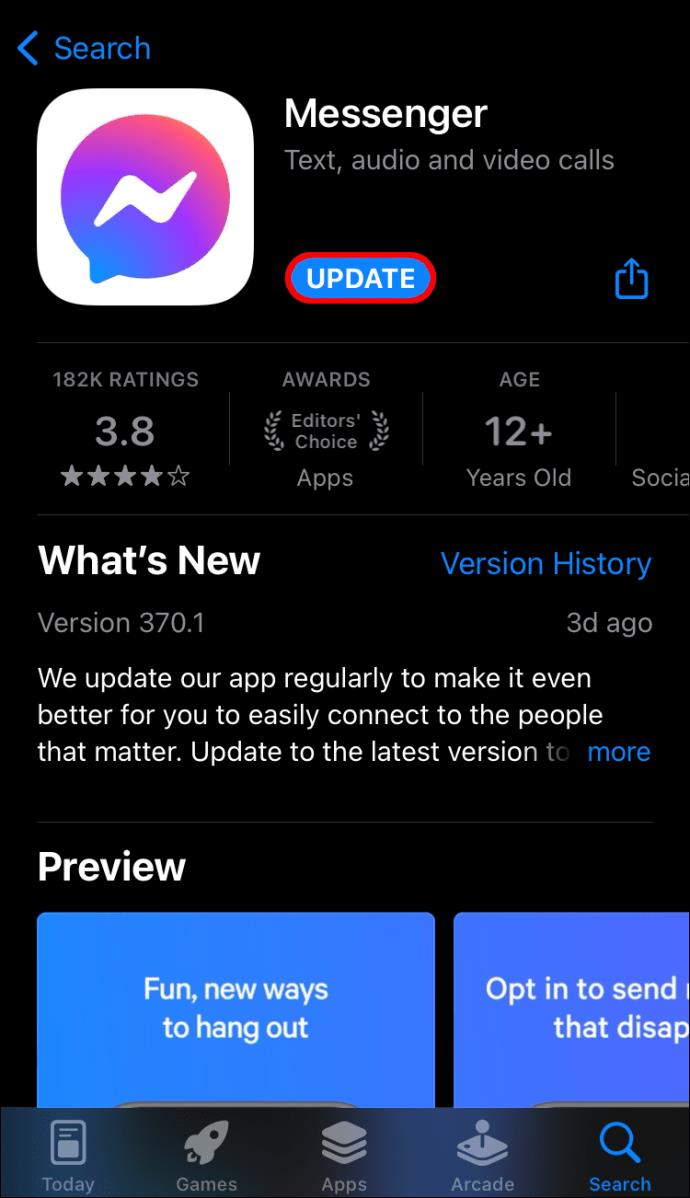
메신저를 열고 인터페이스 오른쪽 상단에 있는 프로필 사진을 클릭한 후 안드로이드에서도 위의 단계를 따르세요.
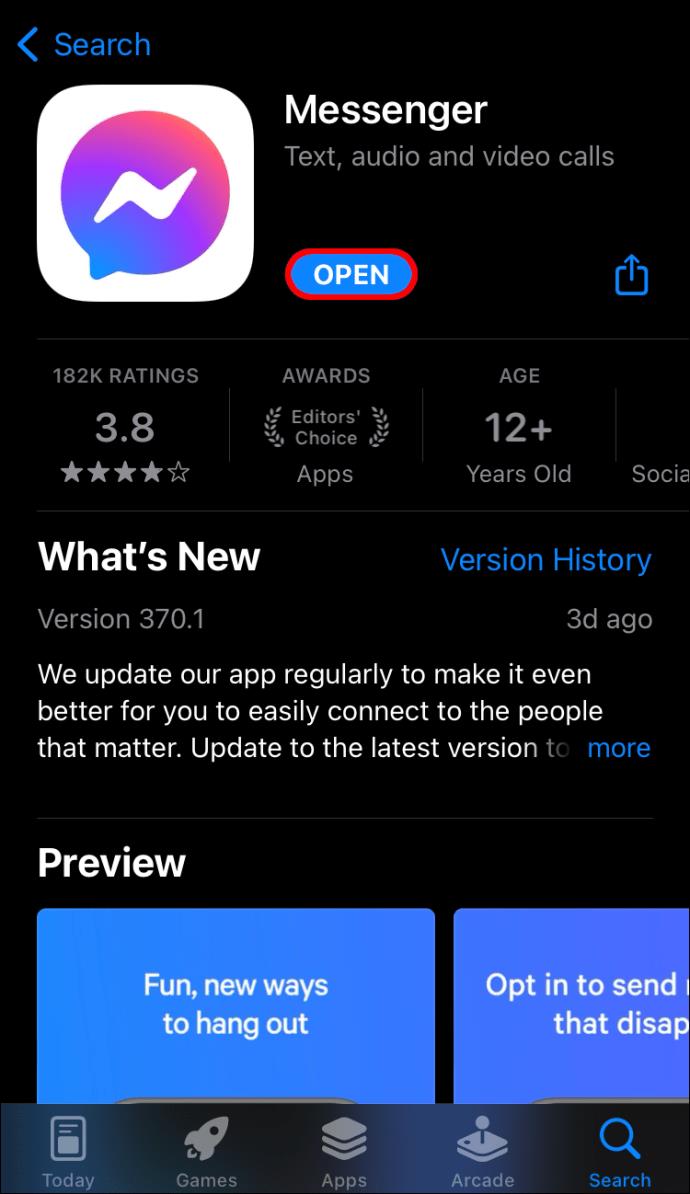
Escape from Tarkov에서 서버 연결 끊김 문제를 해결하기 위한 9가지 테스트 솔루션을 즉시 수행하세요.
이 문서를 읽고 해결 방법에 따라 Windows 10 PC에서 응용 프로그램이 그래픽 하드웨어 오류에 액세스하지 못하도록 차단되었습니다.
이 기사는 bootrec/fixboot 액세스 거부 오류를 수정하는 유용한 솔루션을 제공합니다. CHKDSK 실행, 부트로더 복구, 시작 복구 및 더 많은 방법을 알아보세요.
Valheim이 계속 충돌/멈춤, 검은 화면, 실행되지 않음 또는 기타 문제가 있습니까? Valheim 문제를 해결하려면 다음 솔루션을 따르십시오.
Steam 친구 네트워크에 연결할 수 없음 오류를 수정하는 방법을 배우고 친구의 네트워크에 연결할 수 없는 Steam 오류를 해결하는 5가지 테스트된 솔루션을 따르십시오.
레지던트 이블 7 게임을 스트리밍할 수 없습니다. 단계별 안내에 따라 게임 오류를 해결하고 중단 없이 게임을 플레이하십시오.
corsair 유틸리티 엔진 업데이트 오류를 해결하고 이 도구의 새로운 기능에 액세스하기 위한 문제 해결 솔루션을 알아보십시오.
PS5 컨트롤러가 연결되지 않거나 동기화되지 않으면 이러한 PS5 컨트롤러 연결 문제를 해결하기 위해 시도되고 테스트된 솔루션을 시도하십시오.
PC에서 젤다의 전설: 야생의 숨결을 플레이하고 싶으신가요? 여기에서 Windows PC에서 Legend Of Zelda BOTW를 플레이할 수 있는 모든 방법을 확인하십시오.
Windows 10 업데이트 오류 0x800706D9 문제를 해결하고 사용 가능한 업데이트를 설치한 다음 주어진 솔루션에 따라 Windows를 오류 없이 만들고 싶습니다.


![[수정됨] Valheim이 계속 충돌, 정지, 검은색 화면, 문제를 시작하지 않음 [수정됨] Valheim이 계속 충돌, 정지, 검은색 화면, 문제를 시작하지 않음](https://luckytemplates.com/resources1/images2/image-5324-0408150843143.png)
![수정됨: Steam 친구 네트워크에 연결할 수 없는 오류 [5가지 빠른 수정] 수정됨: Steam 친구 네트워크에 연결할 수 없는 오류 [5가지 빠른 수정]](https://luckytemplates.com/resources1/images2/image-3269-0408150819144.png)
![[수정됨] 레지던트 이블 7 바이오하자드 게임 충돌, 오류 등! [수정됨] 레지던트 이블 7 바이오하자드 게임 충돌, 오류 등!](https://luckytemplates.com/resources1/images2/image-994-0408150718487.png)



